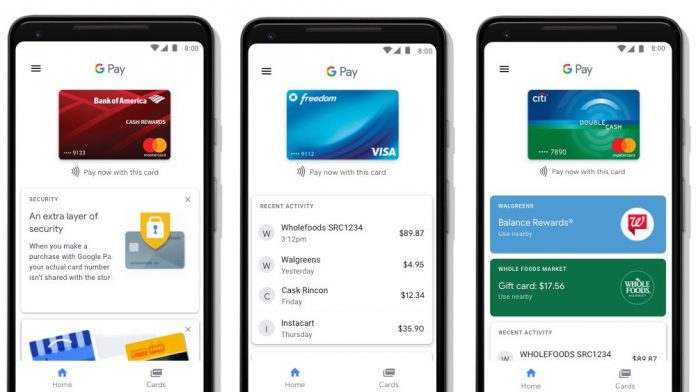새로운 PDF Chrome에는 우리 모두가 알고있는 PDF 뷰어가 내장되어 있습니다. 하지만 우리가 모르는 것은 다른 웹 브라우저에서 사용할 수있는 유용한 기능 (목차, 자동 확대 / 축소 또는 빠른 점프 기능)이 없다는 것입니다. 모질라 파이어 폭스. 현재 Chrome의 PDF 뷰어는 확대 및 축소, 문서 인쇄, 방향 변경과 같은 몇 가지 기능 만 제공합니다.
Google Play에서 앱이 업데이트되지 않음
또한 읽기 | Chrome의 시크릿 모드에서 확장 프로그램을 사용하는 방법
그러나 구글이 현재 테스트중인 Chrome 용 PDF의 더 나은 버전을 작업하고 있기 때문에 상황이 변경 될 것입니다.하지만 지금 바로 액세스 할 수 있습니다. Chrome에서 새 PDF 뷰어를 사용하는 방법은 다음과 같습니다.
Chrome의 새로운 PDF 뷰어
목차
새 PDF 뷰어를 활성화하는 단계
- 로드 ' chrome : // flags / ' (“”없이) 브라우저의 주소 표시 줄에서. 또는 ' chrome : // flags / # pdf-viewer-update ”을 선택하고 두 번째 단계를 건너 뜁니다.

- PDF 뷰어를 검색합니다.

- PDF 뷰어 업데이트 플래그를 사용으로 설정합니다.
- PDF 뷰어 업데이트 설명 : 활성화되면 PDF 뷰어에 새로운 옵션 및 기능이 포함 된 업데이트 된 UI가 표시됩니다.

- Google 크롬의 모든 데스크톱 버전에서 사용할 수 있습니다.
- PDF 뷰어 업데이트 설명 : 활성화되면 PDF 뷰어에 새로운 옵션 및 기능이 포함 된 업데이트 된 UI가 표시됩니다.
- Chrome을 다시 시작하십시오.

그게 다야. 이제 Chrome PDF 뷰어에서 새로운 기능이 활성화되었습니다.
내 Google 프로필 사진을 삭제하는 방법
Chrome PDF 뷰어의 새로운 기능
다음과 같이 새로운 기능을 찾을 수 있습니다.
2의
이전 PDF보기

새로운 PDF보기
- 목차 : 기본적으로 사용 가능
- 두 페이지보기 : 툴바에서 오른쪽으로

- 풀 스크린 모드: F11 키를 누릅니다 (Chrome Canary에서만 사용 가능).
이것이 Google 크롬에 내장 된 PDF 리더에서 새로운 기능을 활성화하는 방법입니다.
Chrome의 PDF 뷰어 사용 경험에 대해 알려주거나 Adobe PDF 뷰어 또는 Mozilla Firefox PDF 뷰어 등과 같은 다른 PDF 뷰어를 사용하십니까?
모바일에서 Google에서 이미지를 다운로드하는 방법
또한 읽기 | 휴대폰에서 PDF를 편집 할 수있는 3 가지 무료 앱 (Android 및 iOS)
Facebook 댓글인스턴트 기술 뉴스는 구글 뉴스 또는 팁과 요령, 스마트 폰 및 가젯 리뷰를 보려면 GadgetsToUse 텔레 그램 그룹 또는 최신 리뷰 비디오 구독 GadgetsToUse Youtube 채널.